Cum se configurează o sincronizare directă între două calculatoare prin intermediul internetului - @max syncup
@MAX SyncUp permite
- sincroniza calculatoare pe Internet direct
- transfera numai părțile schimbate ale fișierelor utilizând algoritmul pentru Rsync-like
- comprima și cripta datele transmise
Descărcați @MAX SyncUp
Probabil cineva care lucrează mai mult de un calculator, a trebuit să se ocupe, în scopul de a menține sincronizarea datelor actualizate. De exemplu, este adesea necesar să existe o copie a fișierelor de lucru pe un computer de domiciliu sau un laptop care este utilizat în călătorii de afaceri. În astfel de cazuri, este important ca modificările făcute pe același PC, în timp util transferat la alta.
Acum sarcina este acceptată pentru a rezolva printr-o varietate de nor de stocare, cum ar fi Dropbox. Cu toate acestea, această metodă de sincronizare, împreună cu un avantaj incontestabil are unele dezavantaje serioase. În primul rând, orice nor de stocare are o limită privind cantitatea de informații sincronizate și stocate. Volumul liber este insuficient, și suplimentare - costurile de bani, care trebuie să fie plătită sub formă de comision lunar constant. În al doilea rând, pentru mulți utilizatori confidențialitatea informațiilor stocate - o chestiune de principiu, și în cazul depozitării nor este întotdeauna un risc de acces neautorizat la datele dvs. către terțe părți. Profil înalt revelațiile confirmat recent valabilitatea acestor temeri. În cele din urmă, viteza de sincronizare cu serviciul de nor este nu numai lățimea de bandă a canalului de Internet, dar, de asemenea, pe capacitățile de infrastructură ale serviciului. Experiența arată că, chiar și cele mai mari servicii nu pot oferi întotdeauna cea mai mare viteză posibilă.
Evita aceste probleme permite sincronizarea prin intermediul internetului direct, fără implicarea serviciilor externe în calitate de mediatori. Într-adevăr, în acest caz, viteza de sincronizare este limitată doar de canalele de Internet lățime de bandă, datele sunt transmise către terțe părți, și fără taxe lunare sau restricții privind cantitatea de date. Aceasta este opțiunea de a sincroniza oferte @MAX SyncUp. În plus, cel mai mare avantaj de a folosi sincronizare directe @MAX SyncUp este că, în acest caz, un algoritm special este folosit pentru a minimiza volumul traficului de rețea. Esența ei constă în faptul că, în prezența calculatorului receptor, versiunea anterioară a fișierului, programul alocă și transmite prin rețea, numai părțile schimbate ale fișierului. Acest lucru poate accelera dramatic procesul de sus mare de sincronizare fișier, în care există modificări relativ mici. Acest algoritm sa dovedit prin programul consola pentru Rsync pentru sistemele UNIX, cum ar fi, dar @MAX SyncUp a finalizat o interfață grafică modernă și ușor de utilizat.
User-friendly expertul, care este activat atunci când porniți prima dată programul este prevăzut pentru setarea SyncUp-server.
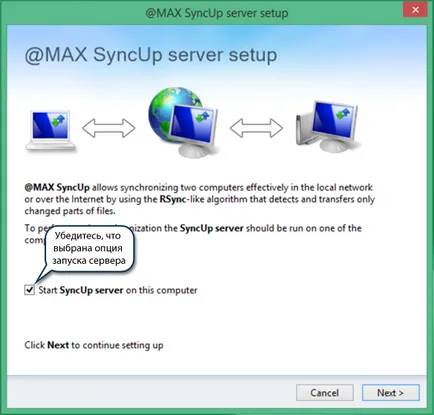
În ecranul de deschidere a expertului, asigurați-vă că opțiunea de pornire serverul selectat și faceți clic pe Următorul.
În fereastra care se deschide, trebuie să specificați setările de server.
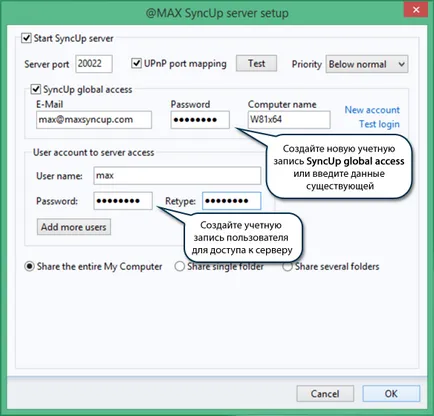
Apoi, al doilea computer trebuie să fie configurat să funcționeze ca un client care se va conecta la -Server SyncUp.
Pentru a face acest lucru, în meniul Fișier, selectați Profil nou.
Acesta începe un expert pentru a crea un nou profil. Pe prima filă trebuie să alegeți tipul de profil.
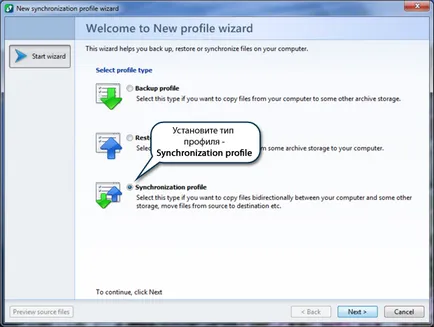
Selectați profilul de sincronizare și faceți clic pe Următorul.
Aceasta va deschide fila următoare, în cazul în care trebuie să selectați unul sau mai multe foldere pe care doriți să le sincronizați.
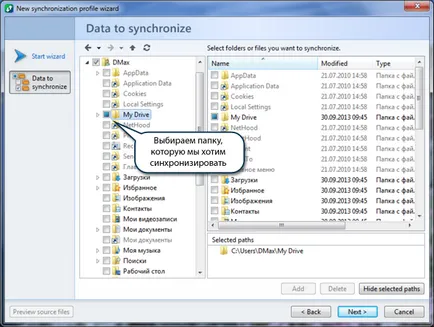
Localizați și selectați folderul pe care alegeți să le sincronizați, apoi faceți clic pe Următorul.
Tab-ul următor este pentru configurarea aspectul, tipul și alți parametri de-a doua parte a sincronizării.
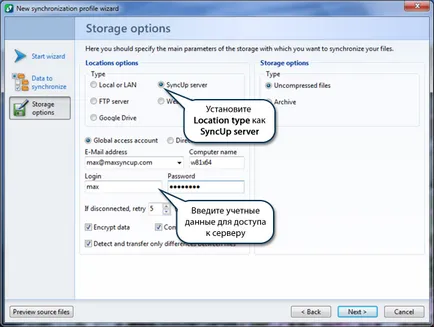
Selectați un server de SyncUp tip de cazare și introduceți acreditările, asigurați-vă că un tip de stocare este selectat fișiere necomprimate. și apoi faceți clic pe Următorul.
Fila următoare este necesar să se specifice calea către directorul de pe server.
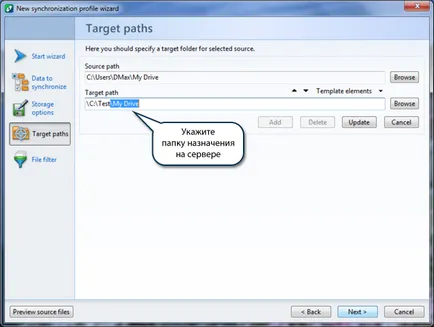
Specificați dosarul de destinație pe server (folosind butonul Browse) și apoi faceți clic pe Următorul.
Fila următoare vă permite să setați parametrii pe termen profilului.
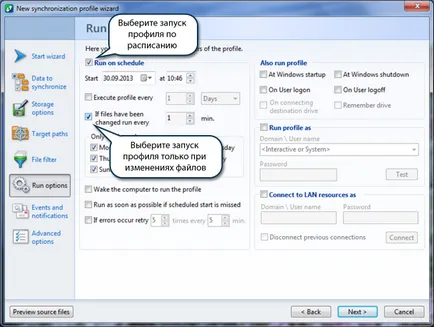
De obicei, este convenabil ca sincronizarea pornește automat atunci când fișierele sunt modificate. @MAX SyncUp poate funcționa în acest mod. Acesta monitorizează schimbările în dosarele sincronizate, atât la nivel local și pe partea de server, și începe procesul de sincronizare numai atunci când este necesar. Acest lucru ajută pentru a minimiza timpul în care datele sunt stare necorespunzătoare, fără aeriene suplimentare.
Selectați Executați pe program și apoi, dacă fișierele au fost modificate la fiecare 1 minut rula. puteți mări intervalul minim între sincronizări, dacă se dorește. Apoi, faceți clic pe Următorul.
Ultima filă vă permite să specificați un nume pentru profil.
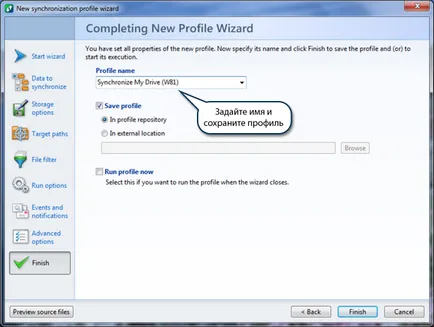
Introduceți un nume pentru profil, apoi faceți clic pe Finish.
Asta-i tot! Acum, toate fișierele din directorul selectat vor fi sincronizate automat cu fișierele într-un dosar de pe server.